عرض نتائج الفحص
يصف هذا القسم الإجراء الخاص بعرض نتائج الفحص لوظائف الفحص المنتهية.
1
من الشاشة الرئيسية، حدد مهمة الفحص التي تريد عرض نتائج الفحص الخاصة بها
ملاحظة |
تظهر وظائف الفحص المنتهية باللون الرمادي في القائمة. |
2
اعرض الشاشة [Confirm Inspection Results] باستخدام أي من الطرق التالية
انقر فوق [Confirm Inspection Results] من [Inspection] في شريط القائمة.
انقر فوق [Results] لوظيفة الفحص المختارة.
انقر بزر الماوس الأيمن فوق وظيفة الفحص المحددة وانقر فوق [Confirm Inspection Results].
يتم عرض شاشة [Confirm Inspection Results].
3
عرض نتائج الفحص
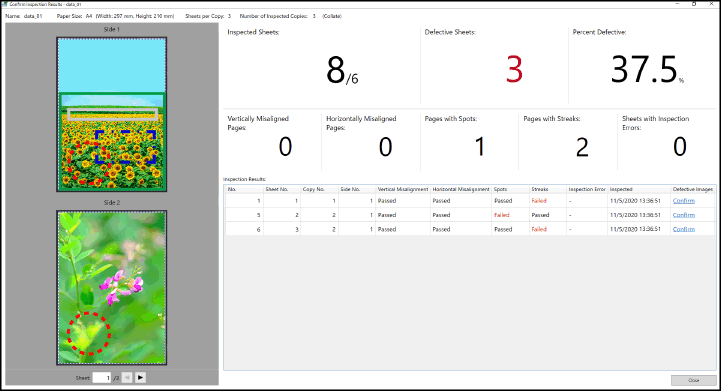
[Name] | يعرض اسم مهمة الفحص. |
[Number of Inspected Copies] | يعرض عدد النسخ التي تم فحصها كما هو محدد في إعدادات الوظيفة. |
[Inspected Sheets] | يعرض عدد ورق الإخراج التي تم فحصها. |
[Defective Sheets] | يعرض عدد ورق الإخراج الذي تم الحكم عليه على أنه به مشكلات في الجودة. |
[Percent Defective] | يعرض نسبة الأوراق المعيبة بين عدد الأوراق التي تم فحصها. |
[Vertically Misaligned Pages] | يعرض إجمالي عدد الأوجه التي تم اكتشاف المحاذاة الرأسية فيها. |
[Horizontally Misaligned Pages] | يعرض إجمالي عدد الأوجه التي تم اكتشاف محاذاة أفقية فيها. |
[Pages with Spots] | يعرض إجمالي عدد الأوجه التي تم اكتشاف نقاط فيها. |
[Pages with Streaks] | يعرض إجمالي عدد الأوجه حيث تم اكتشاف خطوط فيها. |
[Sheets with Inspection Errors] | يعرض عدد أوراق الإخراج التي لا يمكن فحصها لسبب ما. |
4
إذا لم تكن قيمة حقل [Defective Sheets] صفرًا، فتحقق من محتوى [Inspection Results]
تُعرض تفاصيل نتائج الفحص لكل وجه بترتيب طباعة ورق الإخراج الذي تم اعتباره معيبًا. كما يمكنك أيضًا عرض الصور التي توجد بها مشكلات تتعلق بالجودة.
[No.] | يعرض قيمة رقمية تشير إلى رقم الورقة من بداية مهمة طباعة ورق الإخراج الذي تم الحكم عليه على أنه معيب. |
[Sheet No.] | يعرض قيمة عددية تشير إلى رقم الورقة داخل النسخة المعروضة في [Copy No.] لورقة الإخراج التي تم الحكم عليها أنها معيبة. |
[Copy No.] | يعرض قيمة رقمية تشير إلى النسخة من بداية مهمة الطباعة التي تم فيها تضمين ورق الإخراج الذي تم الحكم عليه على أنه معيب. |
[Side No.] | يعرض قيمة عددية تشير إلى وجه ورقة الإخراج تم الحكم عليه على أنه معيب. |
[Vertical Misalignment] / [Horizontal Misalignment] / [Spots] / [Streaks] | يتم عرض [Failed] في حقول بنود الفحص التي تم الحكم عليها على أنها معيبة. إذا لم تكن هناك مشكلات، فستُعرض الرسالة [Passed]. إذا تعذر فحص الصفحة، فستُعرض الرسالة [-]. |
[Inspection Error] | إذا تعذر فحص الصفحة لسبب ما، فستُعرض الرسالة [Inspection Error]. إذا كان من الممكن فحصها، فستُعرض الرسالة [-]. |
[Inspected] | يعرض التاريخ والوقت اللذين تم تنفيذ الفحص فيهما. |
[Defective Images] | انقر فوق[Confirm] لعرض الصور التي تم الحكم عليها على أنها معيبة. |
5
انقر فوق [Close]
تغلق الشاشة[Confirm Inspection Results].
أعد إجراء فحص عدد الأوراق التي تم الحكم عليها على أنها معيبة إذا لزم الأمر.
هام |
لا يمكن تنفيذ مهمة الفحص مرة أخرى بعد تنفيذها مرة واحدة. لإعادة استخدام إحدى مهام الفحص التي تم تنفيذها بالفعل، يمكنك إنشاء مهمة فحص يتم تنفيذها كفحص إضافي. |
Confirm Defective Images
انقر فوق [Confirm] في [Inspection Results] على شاشة [Confirm Inspection Results] لعرض شاشة [Confirm Defective Images].
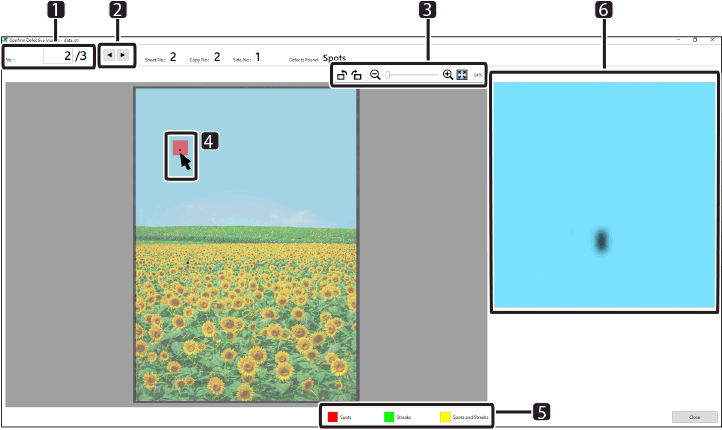
 | يُظهر الرقم الموجود في مربع النص الإدخالات المعروضة في [Inspection Results] على الشاشة [Confirm Inspection Results] حاليًا. الرقم الموجود على الجانب الأيمن هو إجمالي عدد الأوجه التي تم الحكم عليها على أنها معيبة. |
 | انقر فوق الأيقونات لعرض الصورة المعيبة السابقة أو التالية. |
 | راجع ما يلي للاطلاع على تفاصيل حول كل رمز. |
 | الصورة التي تم الحكم عليها على أنها معيبة. المنطقة الملونة هي المنطقة التي تم الحكم عليها على أنها بها مشكلات. تُعرض معاني الألوان في المنطقة  . عند تحريك مؤشر الماوس فوق الصورة، يُعرض جزء الصورة بالقرب من المؤشر مكبّرًا في المنطقة . عند تحريك مؤشر الماوس فوق الصورة، يُعرض جزء الصورة بالقرب من المؤشر مكبّرًا في المنطقة  . . |
اعرض الصور التي تم الحكم عليها على أنها معيبة، وإذا لم يكن الحكم كما تريد، فتحقق من الصورة المعيبة وإعدادات الفحص باستخدام الإجراء التالي، وغيّر إعدادات الفحص إذا لزم الأمر.
1
أثناء عرض الشاشة [Confirm Defective Images]، حدد، من الشاشة الرئيسية، مهمة الفحص التي يتم عرض نتائج الفحص لها
ملاحظة |
في حالة فتح الشاشة [Confirm Defective Images] من نتائج الفحص على الشاشة [Inspection]، لن يمكن فتح الشاشة الرئيسية. إذا حدث ذلك، فأغلق الشاشة [Inspection]، ثم افتح الشاشة [Confirm Inspection Results] من الشاشة الرئيسية، ثم افتح الشاشة [Confirm Defective Images] من هناك. |
2
اعرض الشاشة [Confirm Inspection Settings] باستخدام أي من الطرق التالية
انقر فوق [Confirm Inspection Results] من [Inspection] في شريط القائمة.
انقر فوق [Settings] لوظيفة الفحص المختارة.
انقر بزر الماوس الأيمن فوق وظيفة الفحص المحددة وانقر فوق [Confirm Inspection Settings].
يتم عرض شاشة [Confirm Inspection Settings].
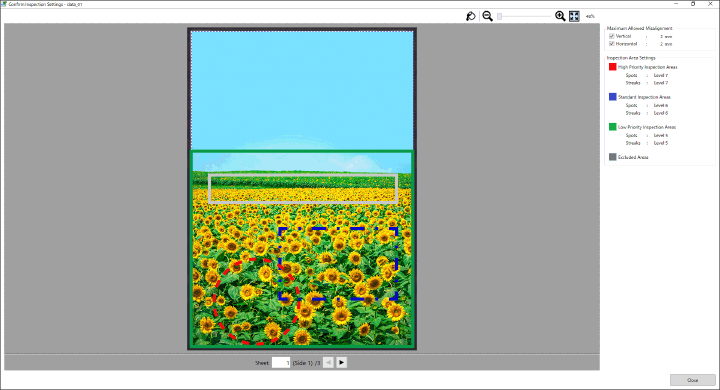
تُعرض الصور والإعدادات الرئيسية.
راجع ما يلي للاطلاع على تفاصيل حول رموز شريط الأدوات.
3
تحقق مما إذا كانت إعدادات الفحص صحيحة
قارن المادة المطبوعة بالنظر، ونتائج الفحص المعروضة على الشاشة [Confirm Defective Images]، وإعدادات الفحص المعروضة على الشاشة [Confirm Inspection Settings]، وتحقق مما إذا كان قد تم الحصول على النتائج المُستهدفة.
لإجراء تغيير إعدادات الفحص وإجراء الفحص مرة أخرى، راجع ما يلي.
4
انقر فوق [Close]
تغلق الشاشة[Confirm Inspection Settings].